小编给大家分享一下wps行距的设置方法,相信大部分人都还不怎么了解,因此分享这篇文章给大家参考一下,希望大家阅读完这篇文章后大有收获,下面让我们一起去了解一下吧!
行距的设置方法:1、在wps文档中,全选需要处理的文字段落;2、点击鼠标右键,在打开的下拉菜单中,点击“段落”;3、在“段落”对话框中,选择“缩进和间距”选项卡;4、在“间距”区域,找到“行距”项,设置其值为需要的数字,点击“确定”即可。
本教程操作环境:windows7系统,WPS Office11.1.0.10314版本,Dell G3电脑。
wps设置行距的方法
1、在wps文档中,全选需要处理的文字段落
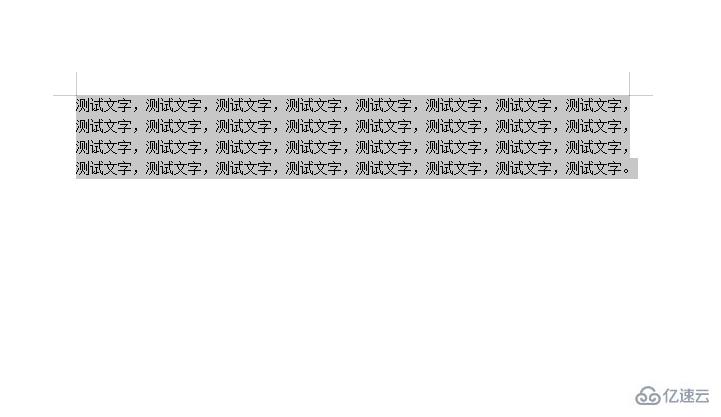
2、点击鼠标右键,在打开的下拉菜单中,点击“段落”
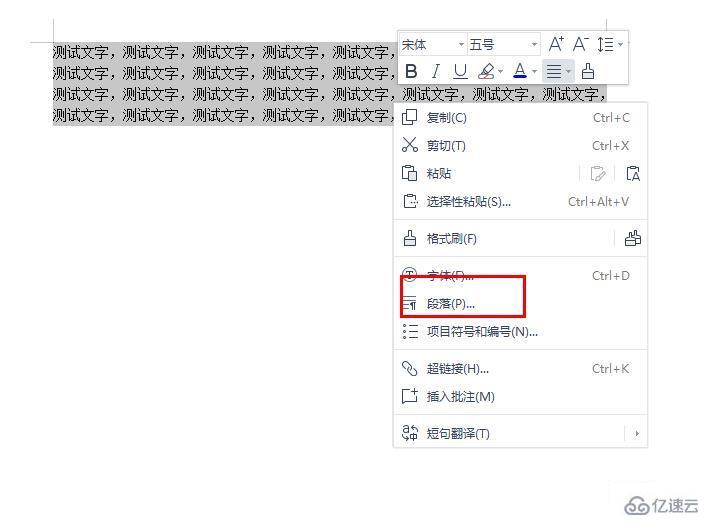
3、在弹出的“段落”对话框中,选择“缩进和间距”选项卡

4、在“间距”区域,找到“行距”项,设置其值为需要的数字,点击“确定”即可。
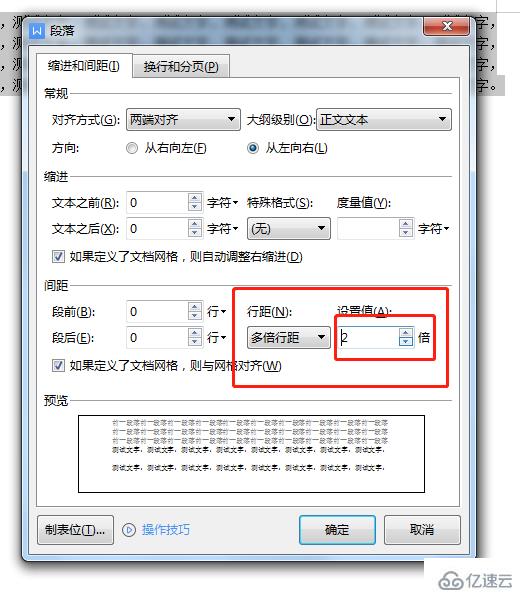
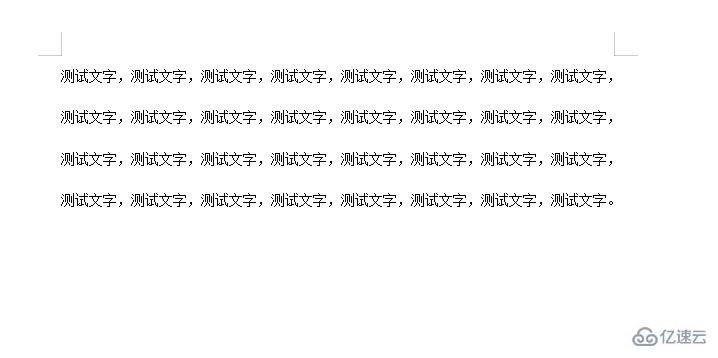
以上是“wps行距的设置方法”这篇文章的所有内容,感谢各位的阅读!相信大家都有了一定的了解,希望分享的内容对大家有所帮助,如果还想学习更多知识,欢迎关注亿速云行业资讯频道!
亿速云「云服务器」,即开即用、新一代英特尔至强铂金CPU、三副本存储NVMe SSD云盘,价格低至29元/月。点击查看>>
免责声明:本站发布的内容(图片、视频和文字)以原创、转载和分享为主,文章观点不代表本网站立场,如果涉及侵权请联系站长邮箱:is@yisu.com进行举报,并提供相关证据,一经查实,将立刻删除涉嫌侵权内容。